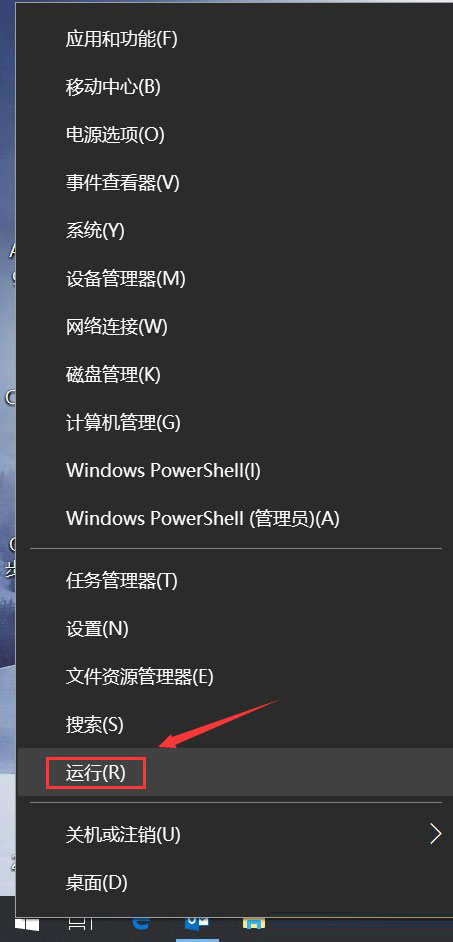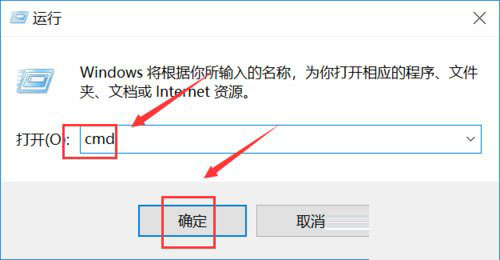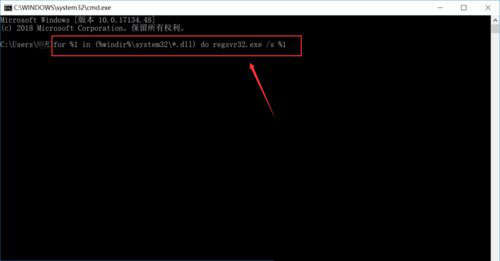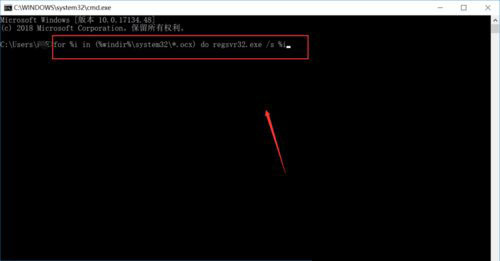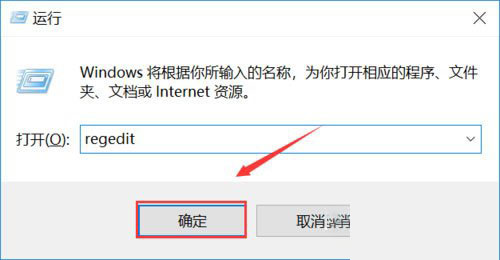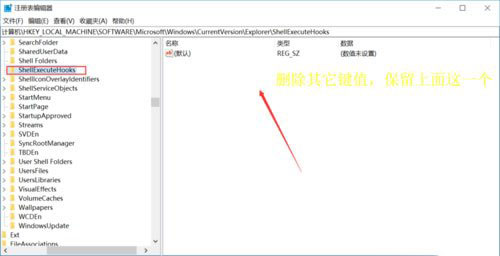win10提示“explorer.exe应用程序错误”该怎么解决
当我们将Win10电脑开机后出现了"explorer.exe应用程序错误"的提示,导致电脑无法正常使用,这是怎么回事,遇到这种问题应该怎么解决呢,下面小编就给大家详细介绍一下Win10提示"explorer.exe应用程序错误"的解决方法,大家感兴趣的话快来看看吧。
Win10提示"explorer.exe应用程序错误"的解决方法:
1、右击任务栏中的开始,选择上方选项菜单中的"运行"打开。
2、在对话框中输入"cmd",点击确定打开。
3、在窗口中输入图中框选的代码,回车执行注册dll文件。
4、接着在窗口中输入下图框选的代码,回车执行注册ocx控件。
5、继续打开运行对话框,输入"regedit",点击确定打开。
6、最后进入到注册表编辑器中,将"计算机HKEY_LOCAL_MACHINESOFTWAREMicrosoftWindowsCurrentVersionExplorerShellExecuteHooks"复制到上方地址栏中,回车定位到此,将右侧中的其它值都删除,仅保留下图中的一个值即可。
热门教程
Win11安卓子系统安装失败
2系统之家装机大师怎么怎么用?系统之家装机大师一键重装教程
3Windows11打印机驱动怎么安装?Windows11打印机驱动安装方法分享
4Win11电脑任务栏图标重叠怎么办?任务栏图标重叠图文教程
5Win11安卓子系统运行超详细教程!
6Win11激活必须联网且登录账号?安装完可退出账号
7Win11字体大小怎么调节?Win11调节字体大小教程
8更新Windows11进度条不动怎么办?更新Windows11进度条不动解决方法
9Win7旗舰版蓝屏代码0x000000f4是怎么回事?
10Win10如何强制删除流氓软件?Win10电脑流氓软件怎么彻底清除?
装机必备 更多+
重装教程
大家都在看
电脑教程专题 更多+